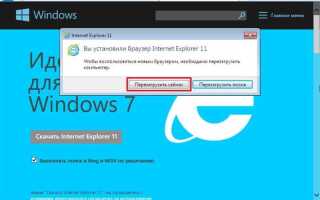Internet Explorer 11 (IE 11) является последней версией браузера, поддерживаемого Microsoft, и представляет собой важный инструмент для пользователей, работающих с устаревшими веб-приложениями. Однако, несмотря на завершение основной поддержки, периодическое обновление IE 11 помогает улучшить безопасность и исправить ошибки, которые могут возникать в процессе работы. В этой статье рассмотрим, как эффективно обновить Internet Explorer 11 на вашем ПК.
Проверьте наличие обновлений через Windows Update – это основной и самый простой способ обновить IE 11. Для этого откройте меню «Пуск», перейдите в «Настройки» и выберите раздел «Обновление и безопасность». В разделе «Центр обновлений Windows» нажмите на кнопку «Проверить обновления». Если для вашего устройства доступны новые версии или патчи для IE 11, они будут автоматически загружены и установлены.
Если обновление не происходит автоматически, важно убедиться, что ваш компьютер использует актуальные версии операционной системы. Для Windows 7, 8.1 и 10 IE 11 устанавливается через отдельные обновления системы, которые могут быть скрыты или отклонены по каким-либо причинам. Чтобы исключить подобные проблемы, используйте услугу восстановления компонентов обновлений Windows, которая поможет устранить возможные ошибки в процессе загрузки и установки обновлений.
Переустановите IE 11 вручную в случае, если стандартный процесс обновления не работает. Перейдите на официальный сайт Microsoft и скачайте последнюю версию Internet Explorer 11, подходящую для вашей операционной системы. После загрузки установочного файла следуйте инструкциям на экране для выполнения установки. Важно помнить, что на Windows 10, начиная с версии 1507, Internet Explorer 11 уже интегрирован в систему, и его обновление осуществляется через Windows Update.
Независимо от выбранного метода, всегда проверяйте актуальность ваших драйверов и совместимость с операционной системой, чтобы исключить возможные конфликты и сбои в работе браузера.
Проверьте текущую версию Internet Explorer 11
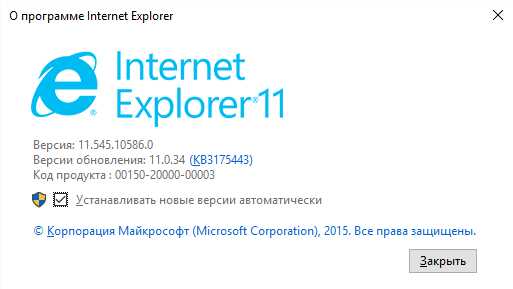
Чтобы проверить текущую версию Internet Explorer 11 на вашем компьютере, откройте браузер и нажмите на иконку в виде шестерёнки в правом верхнем углу окна. В появившемся меню выберите пункт «Справка» и затем «О программе Internet Explorer». В открывшемся окне будет отображена информация о текущей версии браузера. Убедитесь, что версия соответствует последнему обновлению, так как Microsoft прекращает поддержку Internet Explorer 11 в некоторых версиях Windows.
Также можно проверить версию через командную строку. Для этого откройте меню «Пуск», введите «cmd» и нажмите Enter. В открывшемся окне командной строки введите команду: «reg query HKEY_LOCAL_MACHINE\SOFTWARE\Microsoft\Internet Explorer» и нажмите Enter. Результат покажет текущую версию браузера.
Важно: для пользователей, работающих на старых версиях Windows, рекомендуется выполнить обновление до последней версии Internet Explorer 11 для повышения безопасности и стабильности работы.
Как узнать, доступно ли обновление для вашего браузера
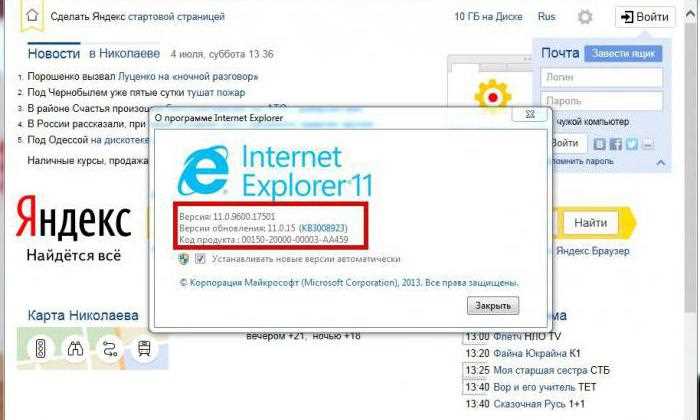
Чтобы узнать, доступно ли обновление для Internet Explorer 11, выполните несколько простых шагов. Начните с проверки версии вашего браузера. Для этого откройте Internet Explorer, нажмите на значок шестеренки в правом верхнем углу и выберите «Справка». Затем выберите «О программе Internet Explorer». В открывшемся окне будет указана текущая версия браузера.
Следующий шаг – проверка наличия обновлений в системе. Для этого откройте «Панель управления» и выберите «Центр обновления Windows». Здесь вы увидите список доступных обновлений. Если для вашего браузера доступна новая версия, она будет отображена среди обновлений.
Кроме того, важно помнить, что Microsoft прекратила поддержку Internet Explorer в большинстве версий Windows 10 и рекомендует переход на Microsoft Edge. Если ваша версия Windows поддерживает обновления для Internet Explorer 11, вы получите уведомления о новых версиях через Центр обновления Windows.
Если обновления не находятся, это может означать, что ваша операционная система устарела и больше не получает поддержки для Internet Explorer. В таком случае стоит рассмотреть обновление системы или переход на более современные браузеры, такие как Microsoft Edge или Google Chrome.
Шаги для обновления Internet Explorer через Windows Update
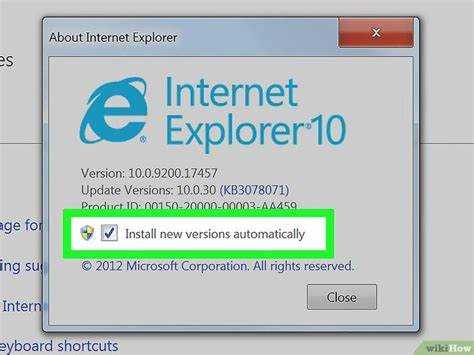
1. Нажмите на кнопку «Пуск» и выберите «Настройки» или используйте комбинацию клавиш Windows + I.
2. Перейдите в раздел «Обновление и безопасность».
3. В меню слева выберите «Центр обновления Windows».
4. Нажмите кнопку «Проверить наличие обновлений». Windows начнёт искать доступные обновления.
5. Если доступна обновление для Internet Explorer 11, оно будет включено в список доступных для установки обновлений.
6. Нажмите «Установить», чтобы начать процесс обновления. После завершения установки, возможно, потребуется перезагрузить компьютер для применения изменений.
7. Чтобы убедиться в успешности обновления, откройте Internet Explorer, перейдите в «Справка» и выберите «О программе». Здесь будет указана актуальная версия браузера.
Что делать, если обновление не происходит автоматически

Если обновление Internet Explorer 11 не происходит автоматически, можно применить несколько методов для его устранения.
Для начала проверьте настройки автоматического обновления. Перейдите в Панель управления и выберите Центр обновления Windows. Убедитесь, что включена опция автоматической установки обновлений. Если она отключена, включите её, затем перезапустите компьютер, чтобы изменения вступили в силу.
Если обновления не появляются, попробуйте вручную проверить наличие обновлений. Откройте Центр обновления Windows и нажмите на кнопку Проверить обновления. Это позволит системе искать и устанавливать доступные патчи для IE 11.
Если система не может найти обновления, скачайте и установите последнюю версию Internet Explorer вручную. Перейдите на официальную страницу Microsoft для загрузки IE 11 и следуйте инструкциям по установке. Это особенно полезно, если ваша версия браузера не обновлялась длительное время.
Если обновления всё равно не происходят, возможно, проблема в повреждённых системных файлах. Для её устранения выполните команду sfc /scannow в командной строке с правами администратора. Это запустит процесс проверки и восстановления повреждённых файлов, что может решить проблему с обновлениями.
Ещё одним вариантом является использование средства Средство устранения неполадок Windows Update. Это встроенная утилита, которая помогает автоматически диагностировать и исправлять проблемы с обновлениями системы.
Если все перечисленные способы не дали результатов, рассмотрите возможность использования инструмента Windows Update Catalog, где можно вручную загрузить и установить необходимые обновления для Internet Explorer 11.
Решение проблем с установкой обновлений для Internet Explorer 11
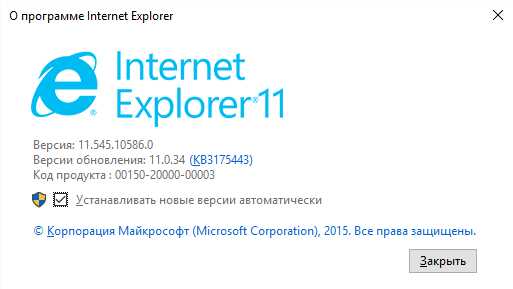
При установке обновлений для Internet Explorer 11 могут возникать различные проблемы, связанные с настройками системы или конфигурацией Windows. Чтобы решить их, выполните следующие шаги.
1. Убедитесь, что версия Windows поддерживает Internet Explorer 11. Для корректной работы обновлений необходима актуальная версия Windows, такая как Windows 7 SP1 или более новые версии. Если ваша версия устарела, обновите операционную систему до последней версии.
2. Проверьте корректность работы Windows Update. Проблемы с обновлениями часто вызваны сбоями в службе Windows Update. Перезапустите службу, откройте командную строку с правами администратора и выполните команды:
net stop wuauserv net start wuauserv
Это поможет устранить возможные сбои в процессе загрузки и установки обновлений.
3. Очистите кэш обновлений. Иногда поврежденные файлы в папке SoftwareDistribution могут мешать установке обновлений. Для очистки выполните следующие действия:
net stop wuauserv del %windir%\SoftwareDistribution\Download\*.* /s /q net start wuauserv
Затем попробуйте снова установить обновления для IE11.
4. Отключите антивирусное программное обеспечение. Некоторые антивирусы могут блокировать обновления или мешать установке. Отключите антивирус и брандмауэр Windows на время установки обновлений и повторите попытку.
5. Используйте Центр обновлений Microsoft. Если автоматическое обновление не работает, скачайте нужное обновление вручную с официального сайта Microsoft. Найдите необходимую версию для вашего устройства и установите её.
6. Запустите средство устранения неполадок Windows Update. В Windows есть встроенная утилита для диагностики и исправления проблем с обновлениями. Для этого перейдите в «Параметры» > «Обновление и безопасность» > «Устранение неполадок» и выберите «Windows Update».
7. Проверьте наличие ошибок в реестре. Неправильные записи в реестре могут помешать установке обновлений. Используйте утилиту для очистки реестра или вручную исправьте ключи, связанные с обновлениями IE11.
Эти методы помогут устранить основные проблемы с установкой обновлений для Internet Explorer 11 и позволят поддерживать систему в актуальном состоянии.
Как вручную скачать и установить обновления для Internet Explorer
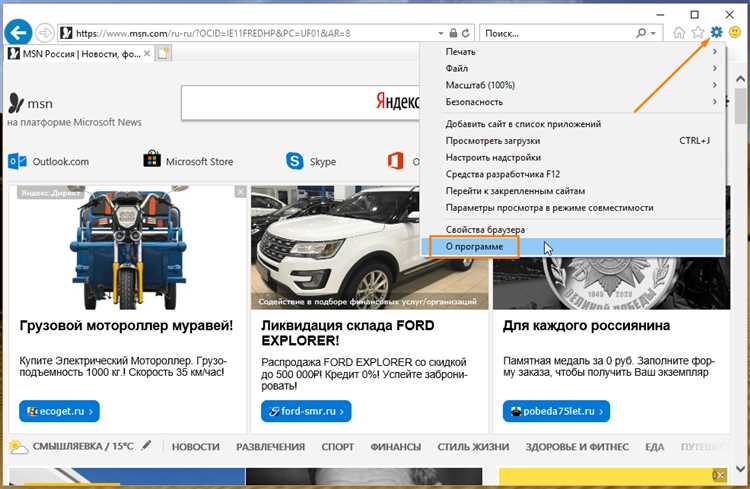
Для получения последних обновлений для Internet Explorer, выполните следующие шаги:
- Откройте Центр обновлений Windows. Для этого нажмите Пуск и введите в поиске «Центр обновлений». Выберите соответствующий результат.
- В разделе Обновления выберите Проверить наличие обновлений. Если обновления для Internet Explorer доступны, они будут отображены в списке.
- Если обновления не были найдены, посетите официальный сайт Microsoft для скачивания обновлений вручную. Перейдите по ссылке: https://www.microsoft.com/ru-ru/download/details.aspx?id=43345.
- На странице загрузки выберите нужную версию обновлений в зависимости от операционной системы (32-битная или 64-битная). Нажмите Загрузить.
- После загрузки запустите файл и следуйте инструкциям установщика для завершения установки.
- После завершения установки перезагрузите компьютер, чтобы изменения вступили в силу.
Если обновления не удается найти через Центр обновлений или они не устанавливаются, проверьте настройки безопасности и доступ к интернету. В некоторых случаях обновления могут блокироваться фаерволами или антивирусами.
Проверка успешности обновления и устранение возможных ошибок
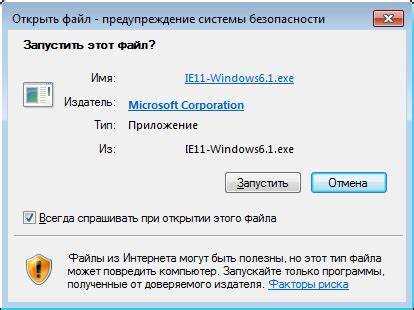
После обновления Internet Explorer 11 важно убедиться в его корректной установке и работе. Следуйте этим шагам, чтобы проверить успешность обновления и устранить возможные ошибки.
1. Проверка версии браузера
Для начала проверьте, установлена ли последняя версия. Для этого откройте Internet Explorer 11 и нажмите на значок шестеренки в правом верхнем углу. Выберите «Справка» и затем «О программе Internet Explorer». В открывшемся окне будет указана текущая версия. Сравните её с последней версией, доступной на официальном сайте Microsoft.
2. Проверка функционирования браузера
После обновления протестируйте основные функции браузера. Попробуйте открыть несколько различных сайтов, убедитесь, что странички загружаются корректно. Проверьте работу мультимедийных файлов, таких как видео и аудио, на популярных платформах (YouTube, Vimeo). Также стоит протестировать загрузку страниц с использованием JavaScript и CSS3.
3. Очистка кеша и cookies
Если обновление не дало ожидаемых результатов, попробуйте очистить кеш и cookies. Для этого откройте настройки браузера, перейдите в раздел «Безопасность» и выберите «Удалить историю обозревателя». Отметьте все необходимые элементы (кэш, cookies, историю и другие данные), затем нажмите «Удалить». После этого перезапустите браузер.
4. Включение и отключение дополнений
Некоторые дополнения могут мешать правильной работе браузера после обновления. Чтобы проверить это, отключите все дополнения. Перейдите в «Инструменты» -> «Управление дополнениями» и отключите их. Проверьте работу браузера, и если ошибки исчезнут, включайте дополнения по одному, чтобы выявить проблемное.
5. Исправление ошибок с помощью восстановления системы
Если обновление вызвало системные ошибки, используйте восстановление системы. Откройте «Панель управления», выберите «Восстановление» и нажмите «Запуск восстановления системы». Выберите точку восстановления, которая была сделана до обновления, и следуйте инструкциям на экране.
6. Обновление драйверов
Некорректная работа браузера может быть вызвана устаревшими драйверами графического адаптера или других устройств. Зайдите в «Диспетчер устройств», выберите соответствующие устройства и проверьте их драйверы на наличие обновлений. При необходимости обновите драйвера через официальный сайт производителя или автоматические обновления Windows.
7. Проверка на вирусы и вредоносные программы
Иногда проблемы с браузером могут быть вызваны вредоносными программами. Проверьте систему на наличие вирусов с помощью установленного антивирусного ПО или воспользуйтесь встроенной в Windows функцией «Защита от вирусов и угроз».
8. Переустановка Internet Explorer
Если другие способы не помогли, рассмотрите возможность полной переустановки Internet Explorer. Для этого откройте «Панель управления», выберите «Программы» -> «Включение или отключение компонентов Windows», снимите флажок с Internet Explorer, перезагрузите систему, а затем снова активируйте браузер.
Вопрос-ответ:
Как обновить Internet Explorer 11 на компьютере?
Для обновления Internet Explorer 11 на вашем компьютере вам нужно проверить наличие обновлений через «Центр обновлений Windows». Откройте меню «Пуск», перейдите в «Параметры», затем выберите «Обновление и безопасность». Нажмите «Проверить обновления». Если доступна новая версия Internet Explorer, система предложит её установить. Следуйте инструкциям на экране для завершения обновления.
Почему я не могу обновить Internet Explorer 11 через Центр обновлений Windows?
Если обновление не происходит, возможно, ваш компьютер использует старую версию Windows, которая больше не поддерживает Internet Explorer 11. Также могут быть проблемы с самой службой обновлений или конфликтующие настройки безопасности. Попробуйте вручную скачать обновления с официального сайта Microsoft, если автоматическое обновление не удается. Важно убедиться, что ваш Windows настроен на автоматическую установку последних обновлений безопасности.
Можно ли обновить Internet Explorer 11, если у меня уже установлена более новая версия Windows?
Да, если у вас установлена версия Windows, которая поддерживает Internet Explorer 11 (например, Windows 10), то обновление браузера через Центр обновлений Windows будет возможно. В случае более старых версий Windows, возможно, потребуется скачать браузер вручную с сайта Microsoft, так как автоматические обновления могут не работать. Если же у вас уже установлена более новая версия Windows, стоит рассмотреть возможность перехода на более современные браузеры, такие как Microsoft Edge, так как Internet Explorer 11 устарел и не поддерживает многие современные веб-технологии.
Как узнать, что обновление Internet Explorer 11 завершено успешно?
После завершения обновления перезапустите компьютер. Для проверки актуальной версии браузера откройте Internet Explorer, выберите «Справка» в верхнем меню и нажмите «О программе Internet Explorer». Здесь будет указана текущая версия браузера. Если версия совпадает с последним обновлением, значит, процесс обновления прошел успешно. Также вы можете проверить наличие исправлений и обновлений через Центр обновлений Windows.